数智人视频助力企业高效进行内容创作,无需拍摄、无需真人出镜、无需自己配音,输入文本即能快速生成视频。并支持轨道二次剪辑,适用于短视频生产、新闻视频、教学培训视频多种场景。
以下为在智能创作平台中创作出的数智人示例:
步骤1:选择数智人并拖入轨道
1. 进入剪辑>创作中心>普通剪辑,点击左侧区域数智人。
2. 拖动一个数智人形象进入轨道。当前智能创作提供7个免费的数智人形象,您也可以联系我们的商务定制数智人。
3. 选择数智人驱动方式,当前支持文本驱动和音频驱动两种方式:
文本驱动:通过文本制作数智人视频,支持多种音色自由选择,还能在线编辑文本。
音频驱动:通过音频制作数智人视频,可完整保留音频声音、韵律等特征。
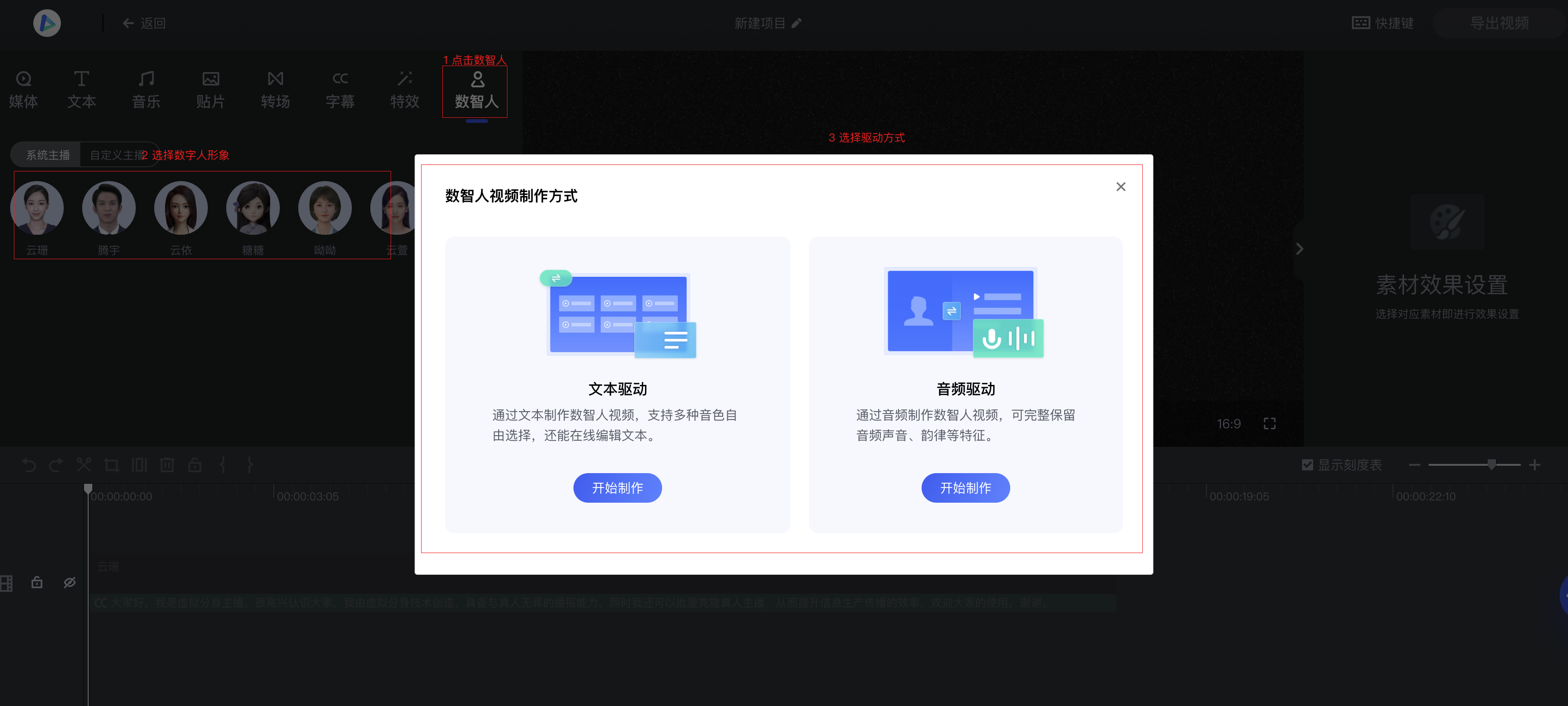
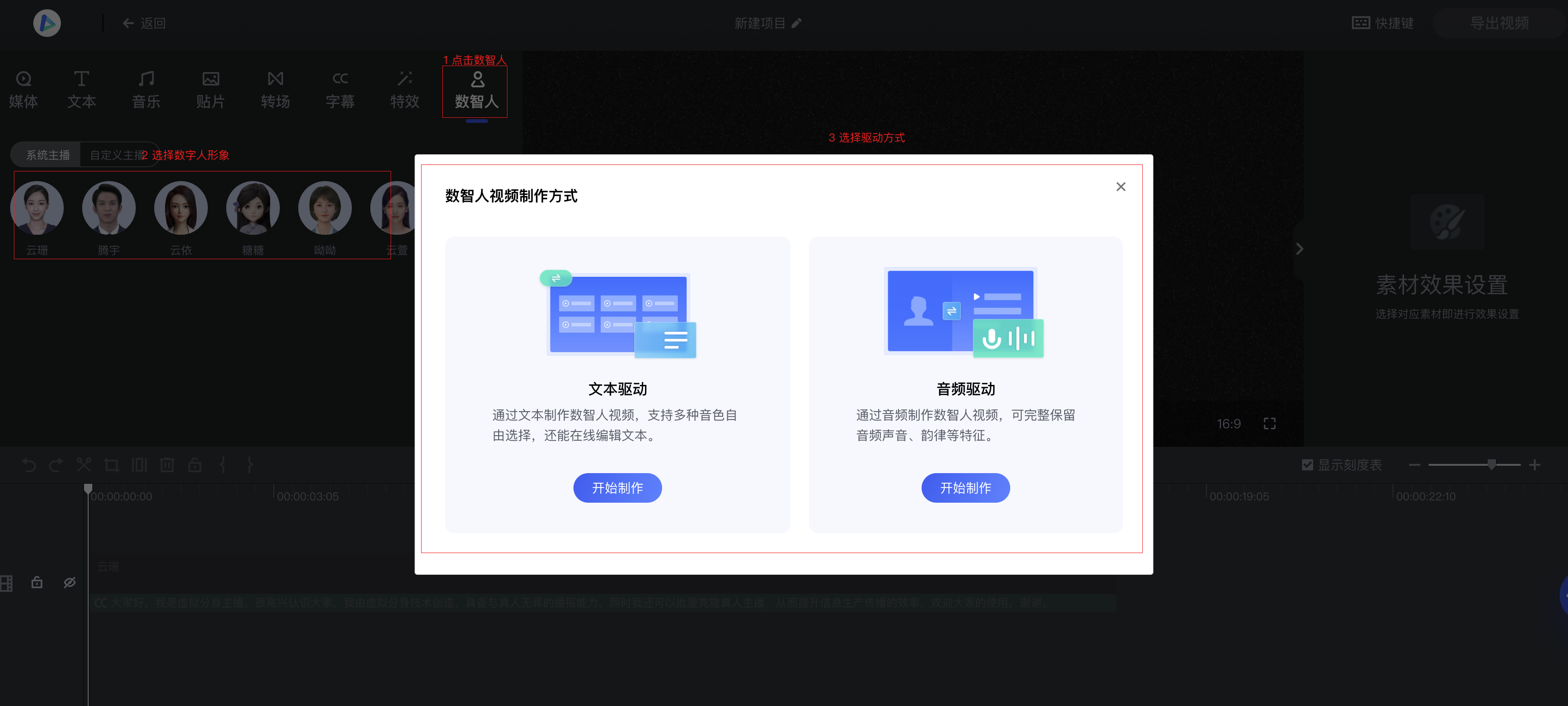
步骤2:数智人配置
方式一:文本驱动
如果您选择文本驱动方式,配置方式如下:
1. 选中数智人视频轨道,点击右侧数智人配置>编辑。
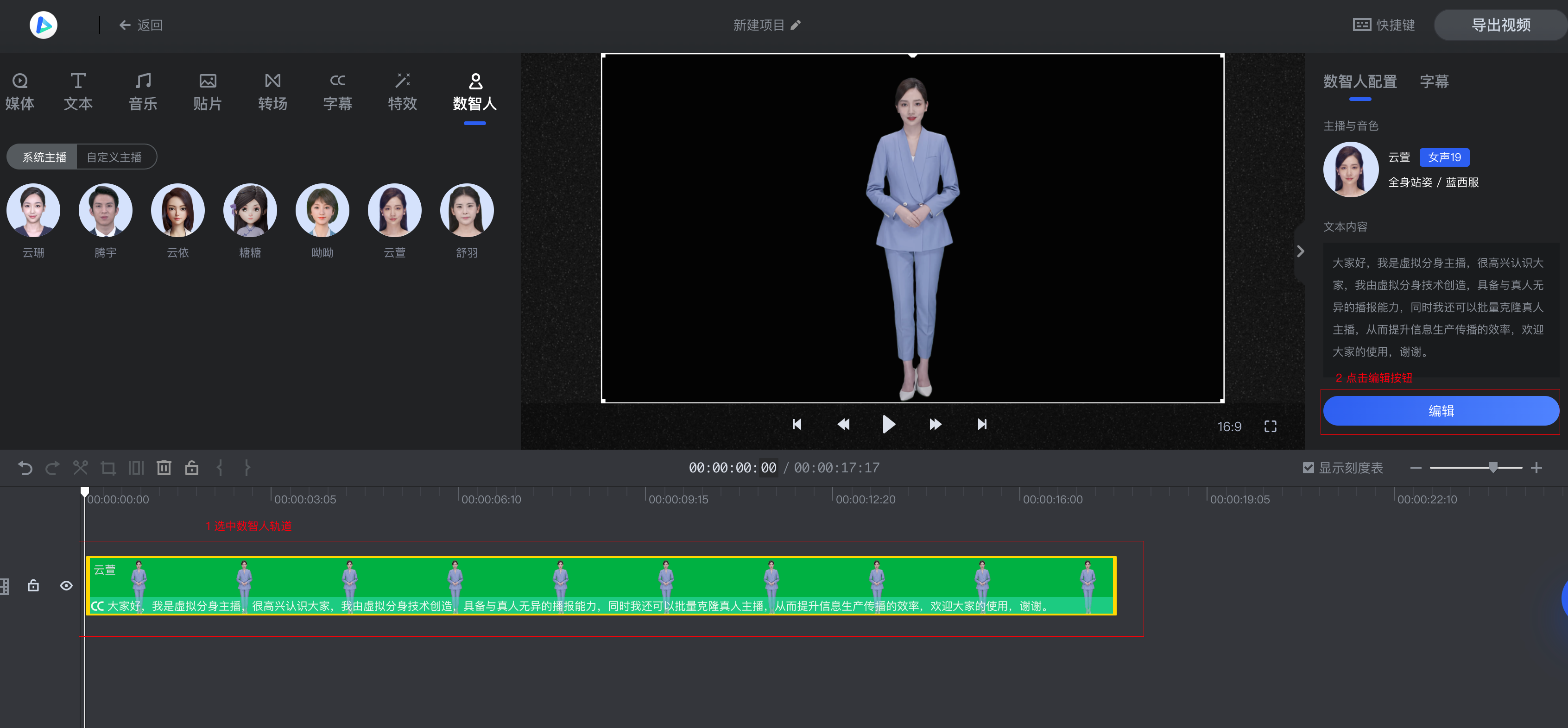
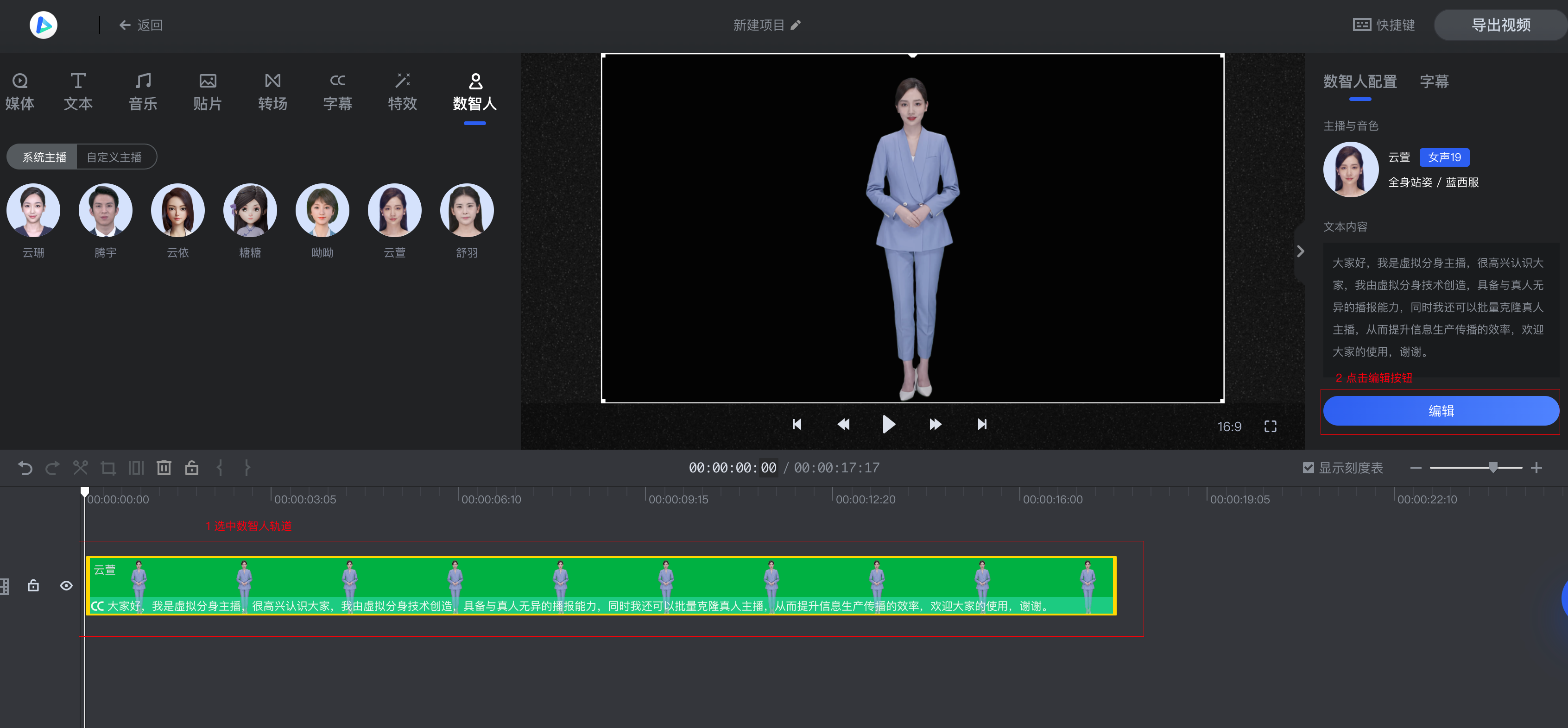
2. 编辑数智人播报内容。支持导入文本、插入停顿或连续、插入动作、检测常见多音字和全局语速调节能力。
导入文本:您可以直接导入 .doc 或 .txt 的文档,或者在编辑框中输入文本内容。


插入停顿或连续:鼠标点击文本中想要插入停顿或连续的位置,点击插入停顿,可以选择连续或停顿的时间,插入后可以选中文字试听效果。如需取消插入的停顿或连续,可以使用后退键删除。此功能便于为播报内容增加断字、断句的朗读效果。
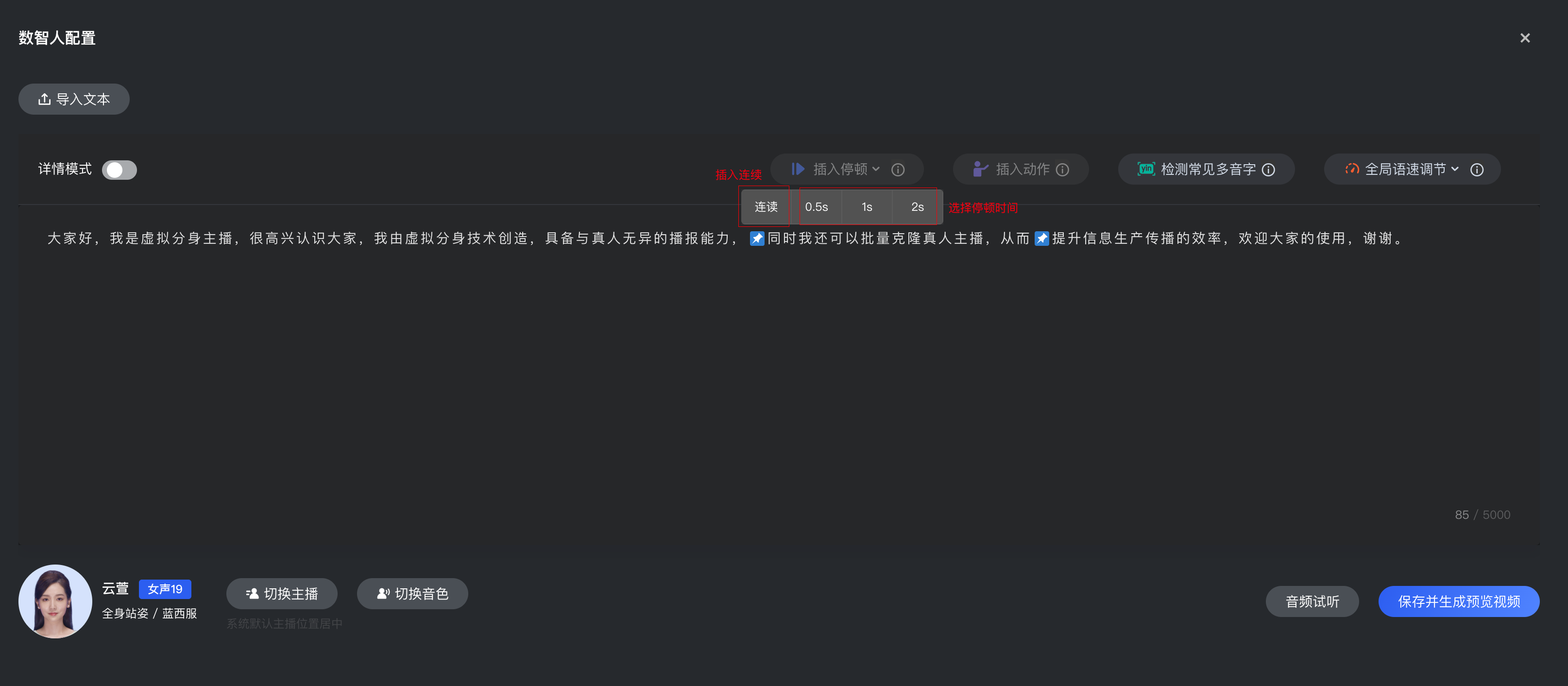
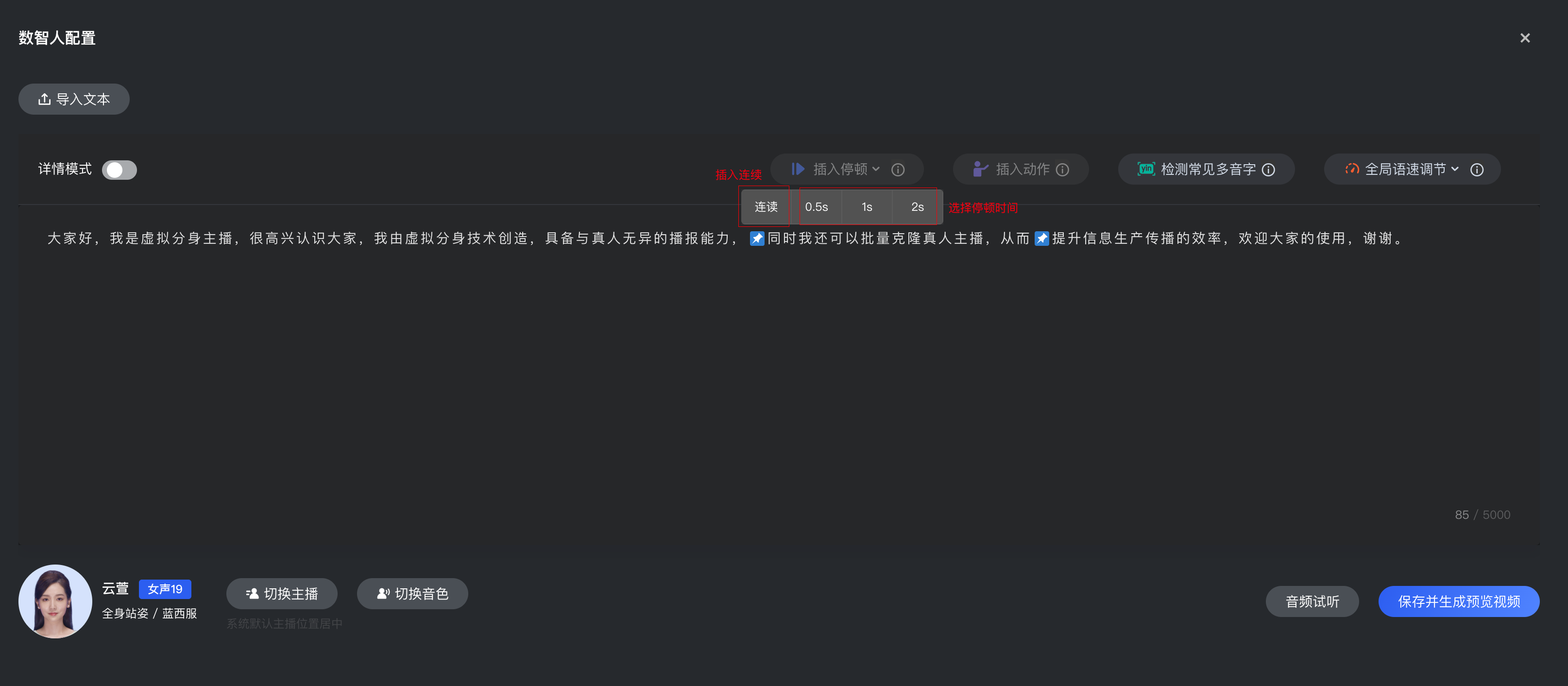
检测常见多音字:点击检测常见多音字按钮可以一键标记文本中所有的多音字,也可选中某个汉字后点击检测常见多音字进行手动标记。
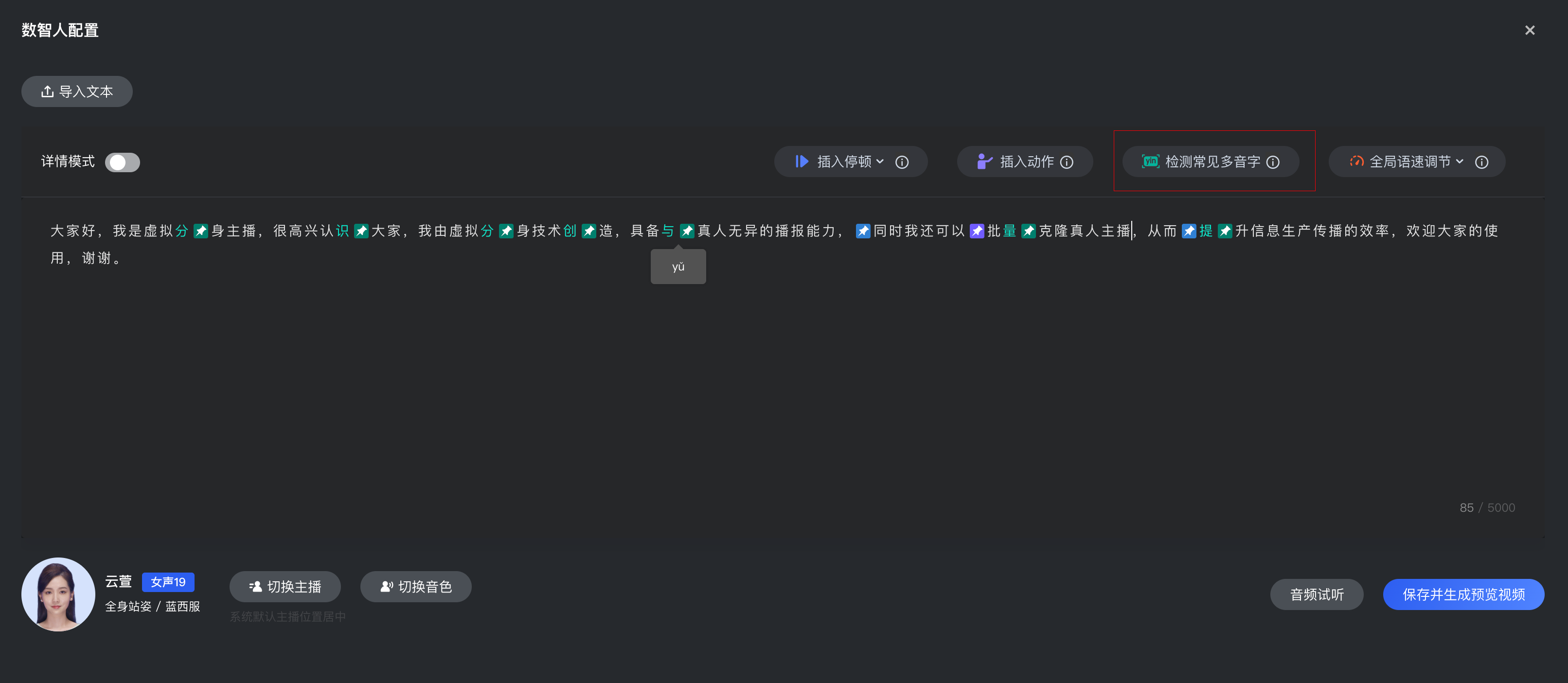
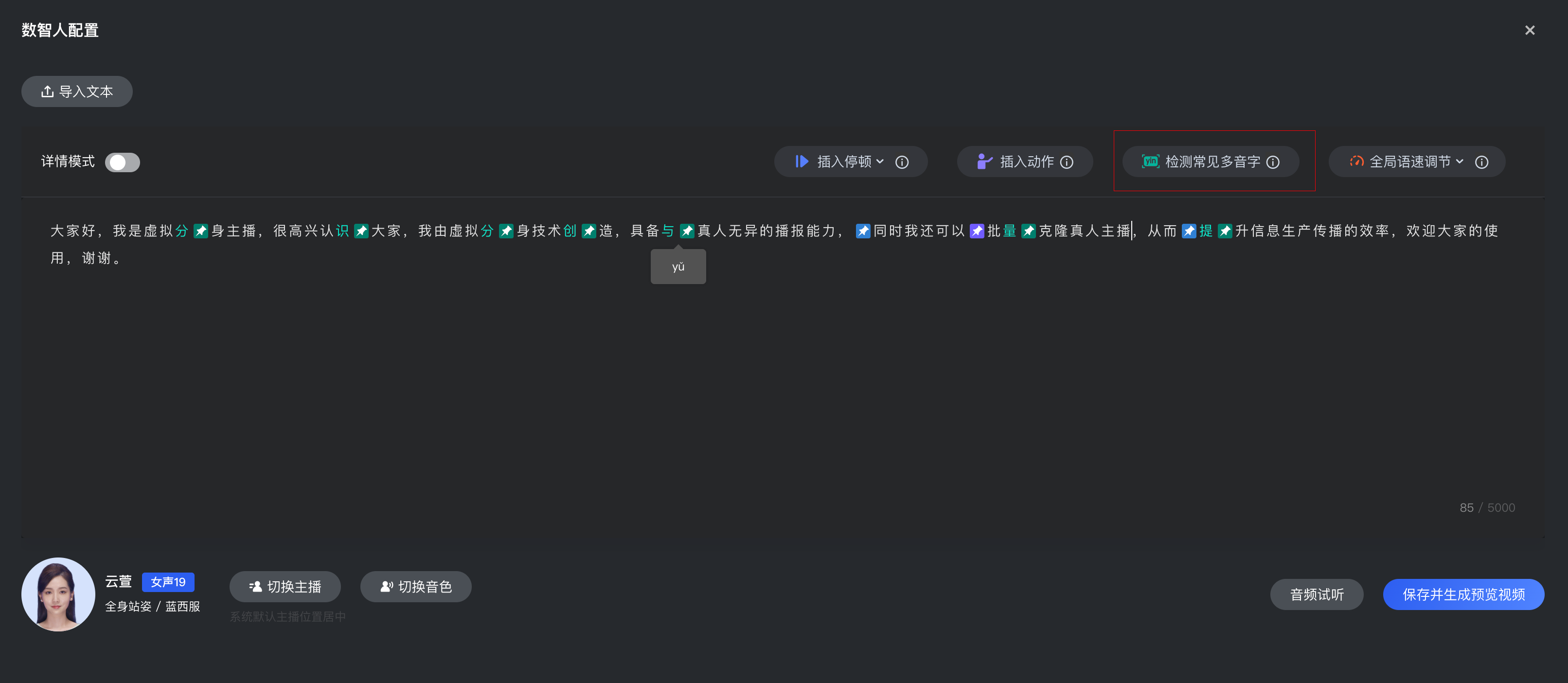
全局语速调节:选中需要调节语速的文字,点击全局语速调节,支持0.5倍~1.5倍,可以根据您需要的倍速调整语速快慢。
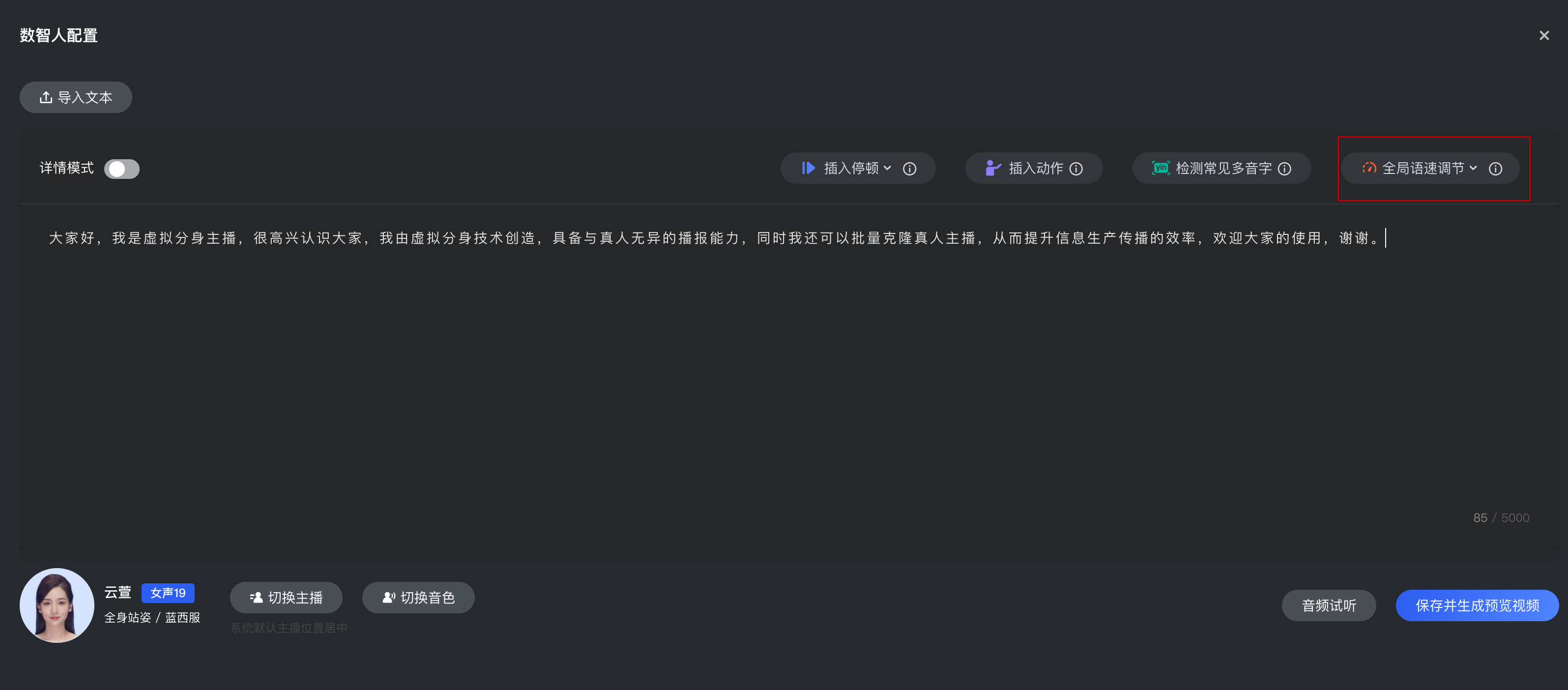
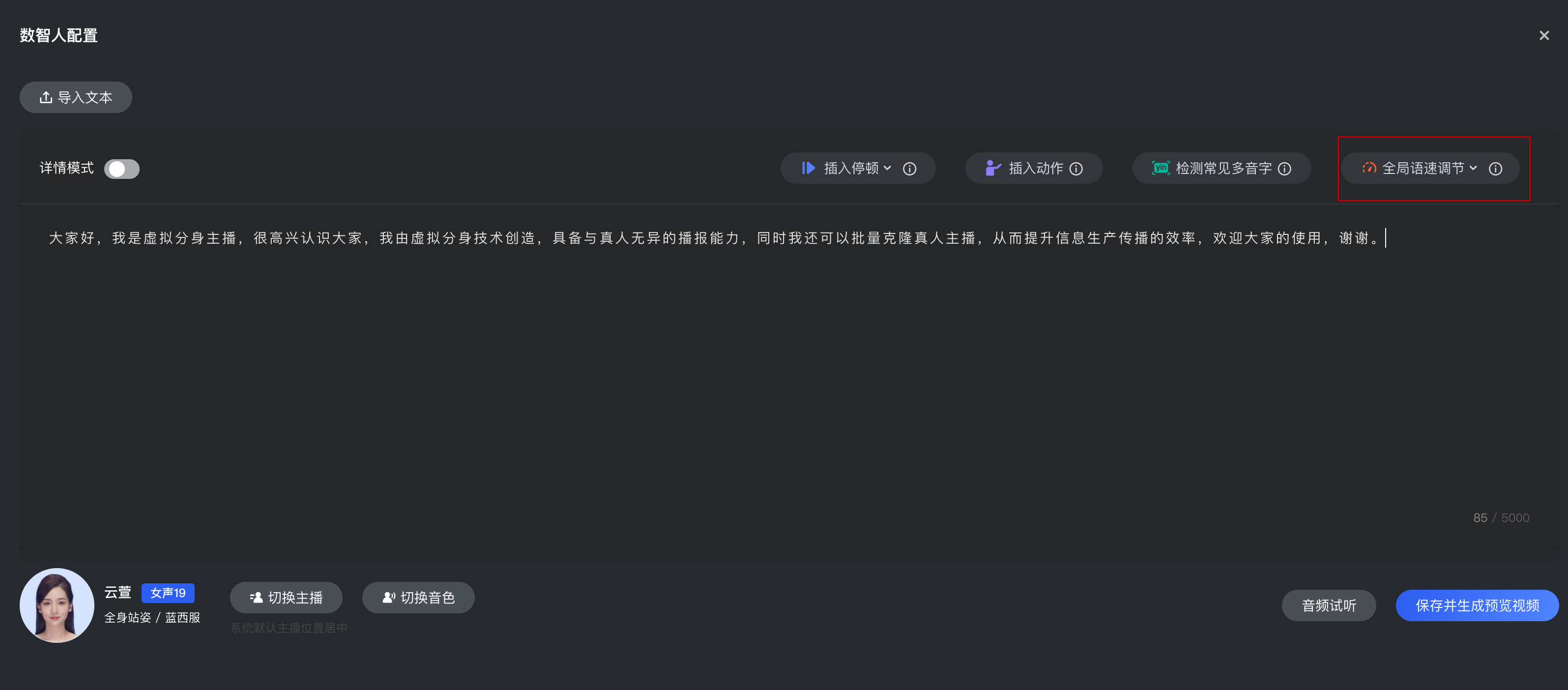
3. 切换音色。点击切换音色按钮,目前我们支持成熟、温柔等近二十种音色,可以让您的视频更加丰富。
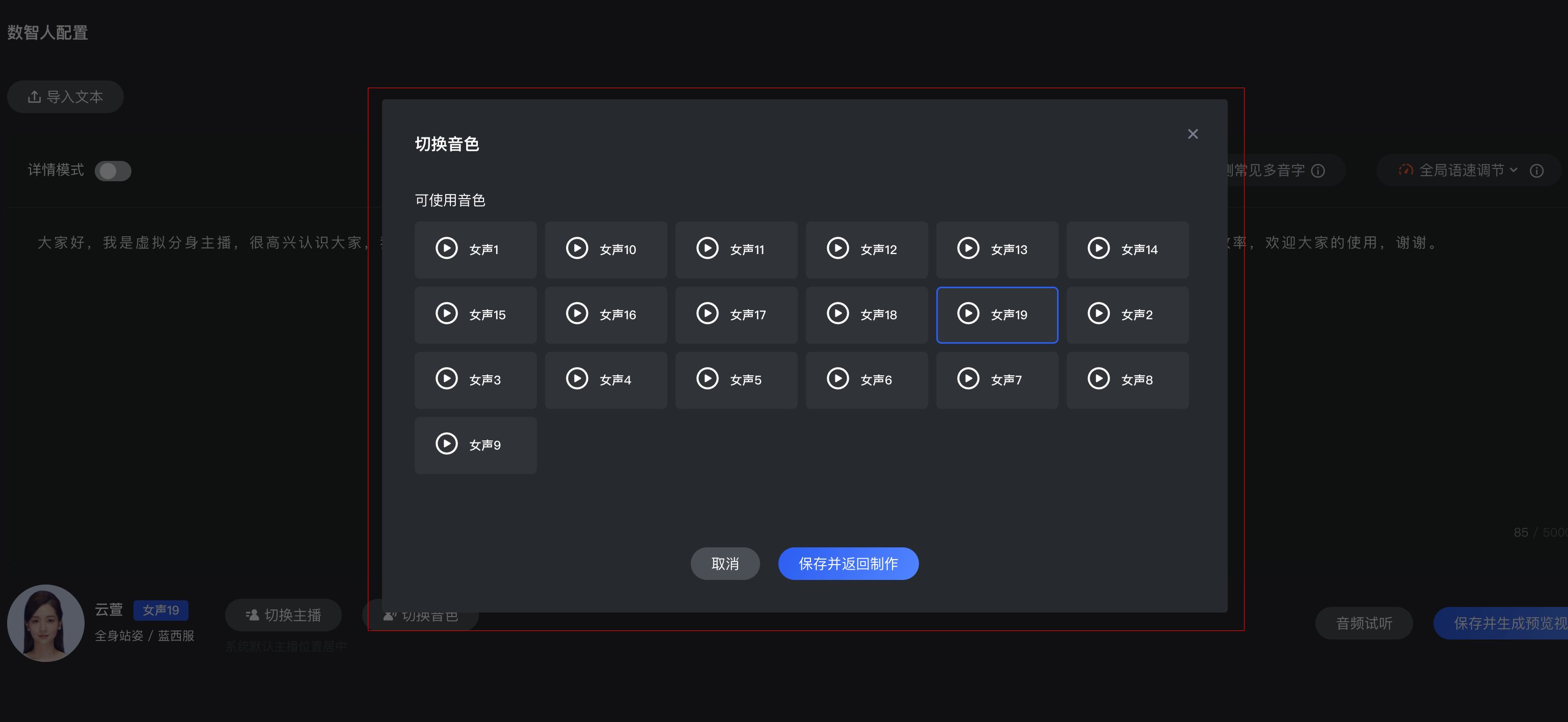
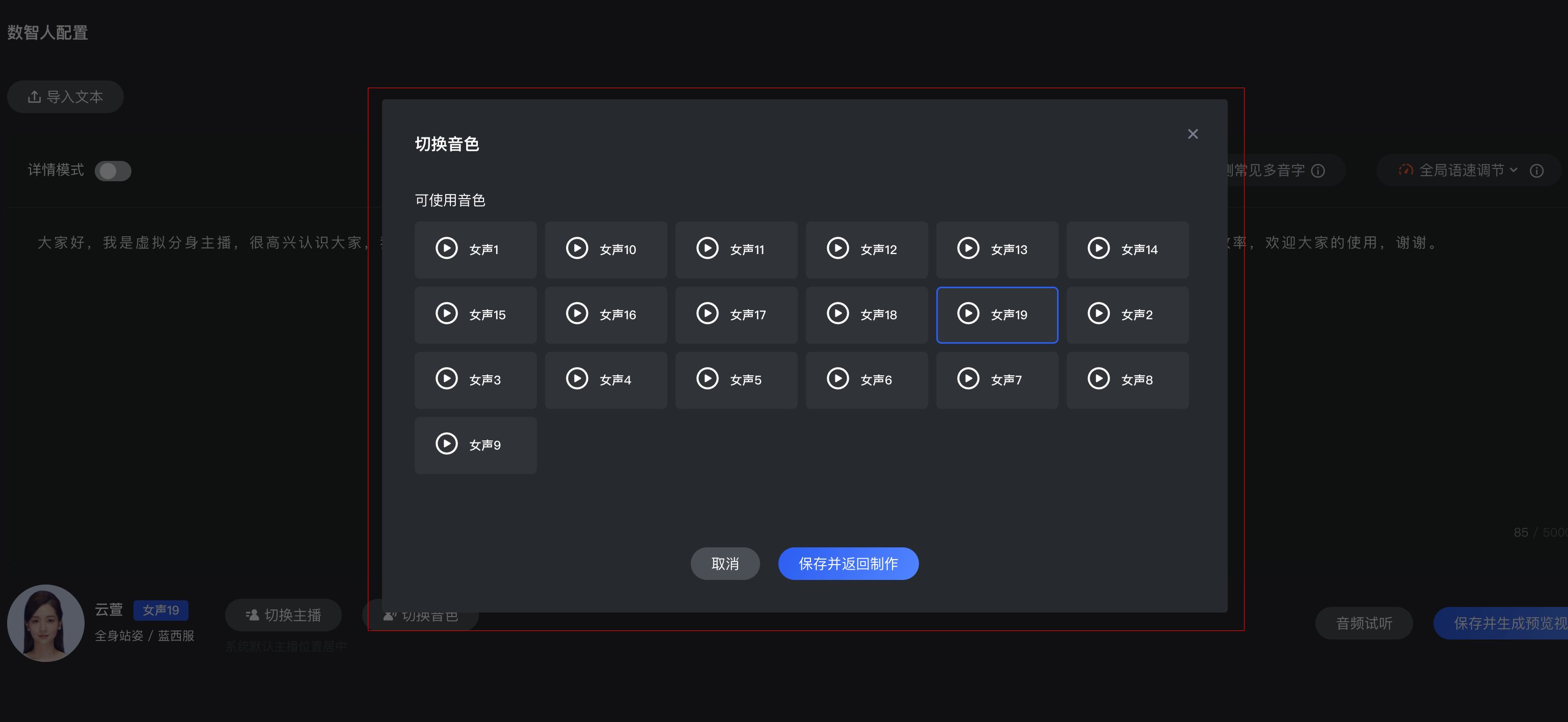
4. 切换主播或服装。点击切换主播,可以进行人物形象、服装、站姿的选择。
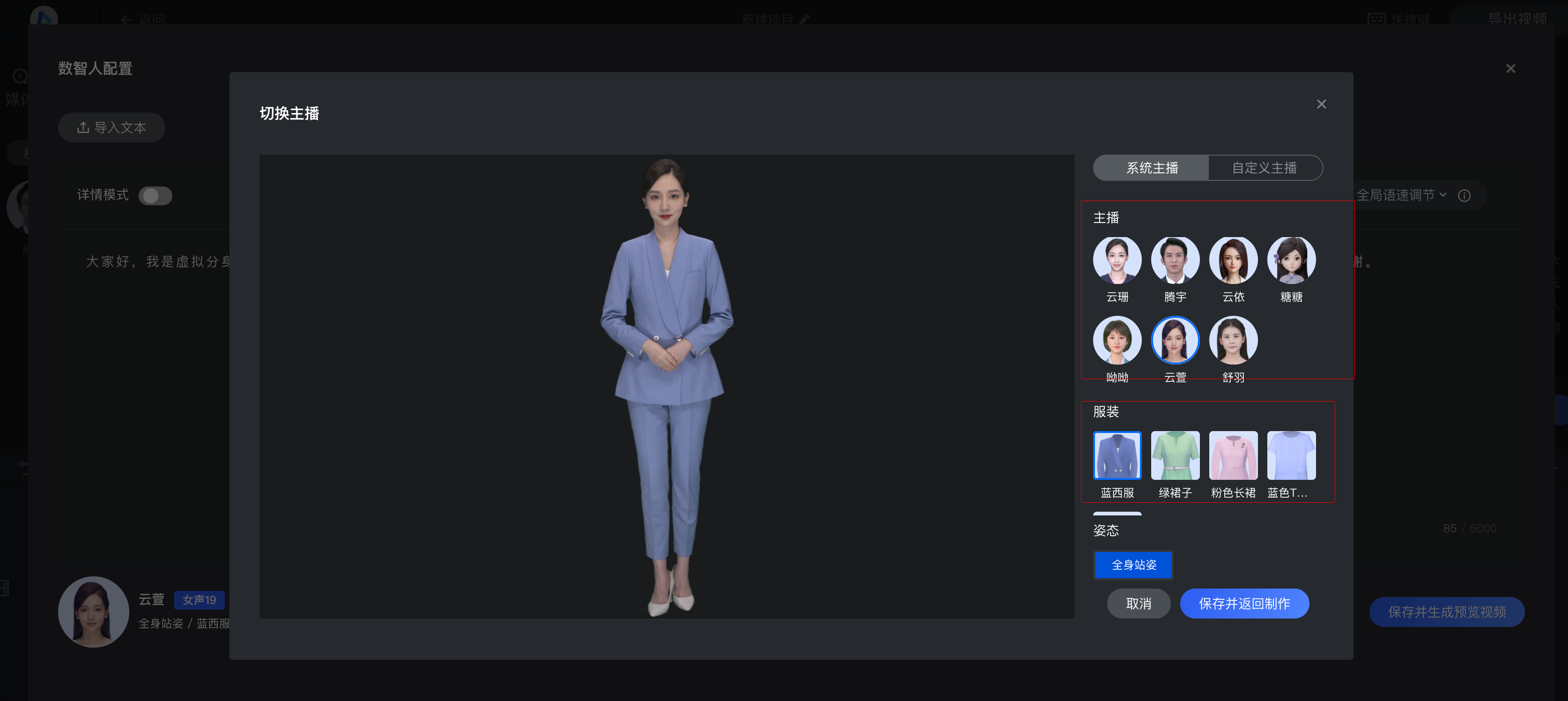
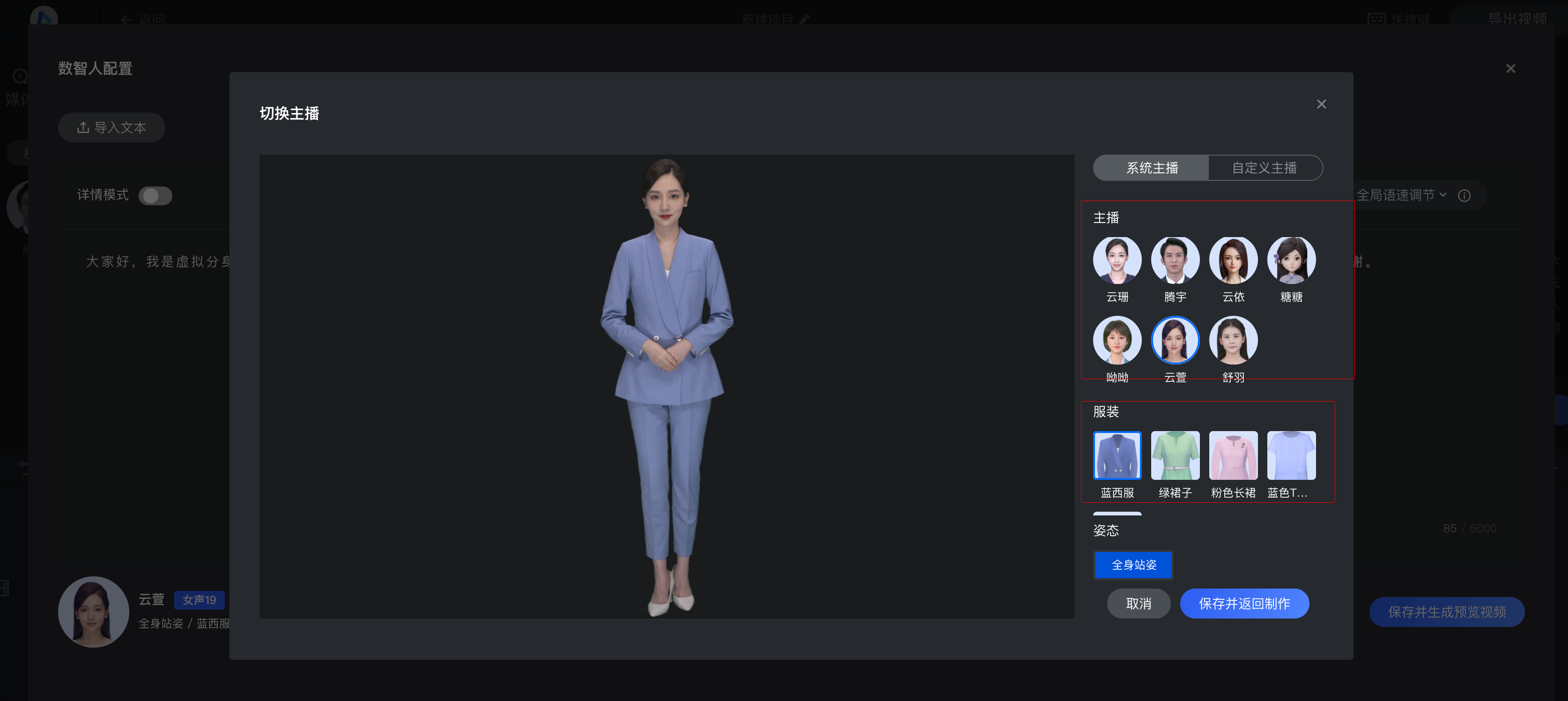
方式二:音频驱动
如果您选择音频驱动方式,配置方式如下:
1. 选中数智人视频轨道,点击右侧数智人配置>编辑。
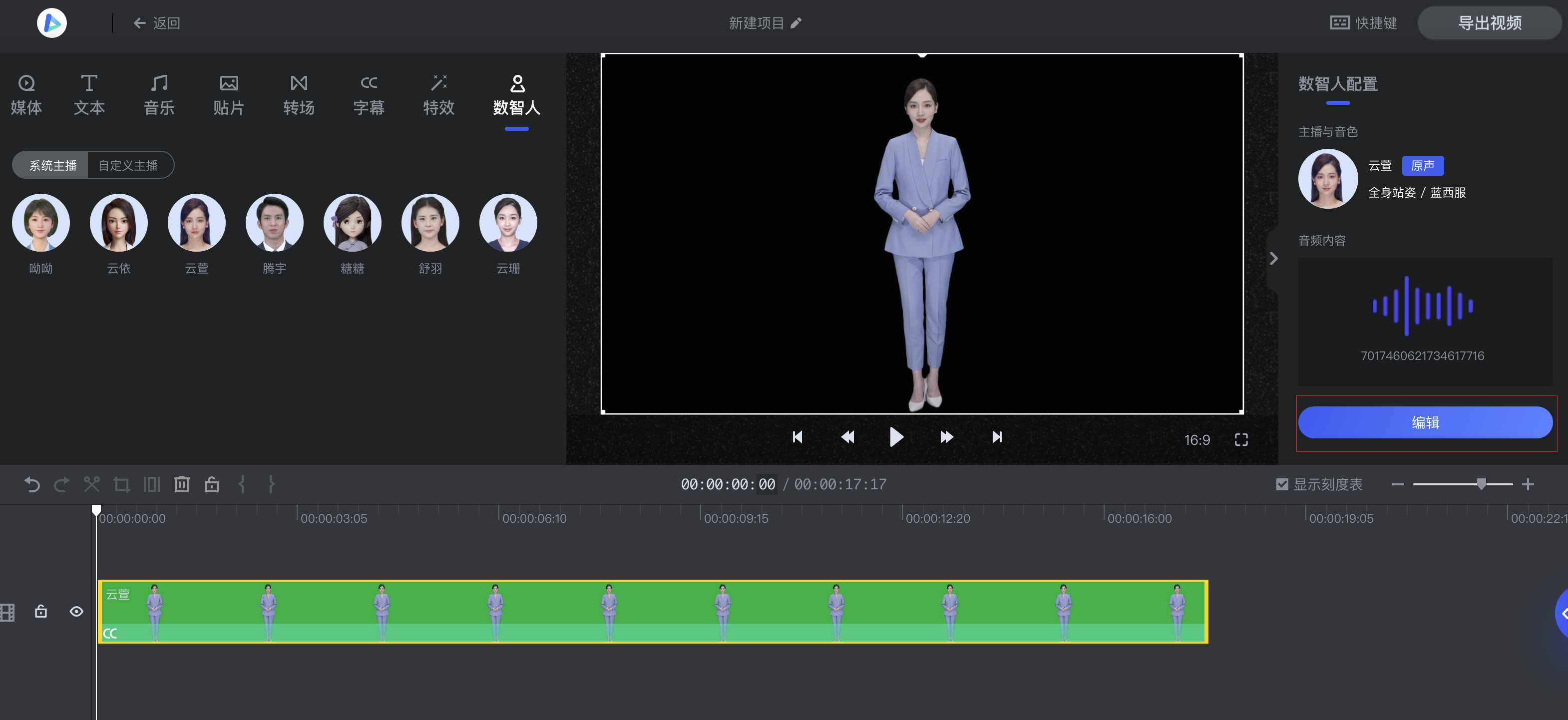
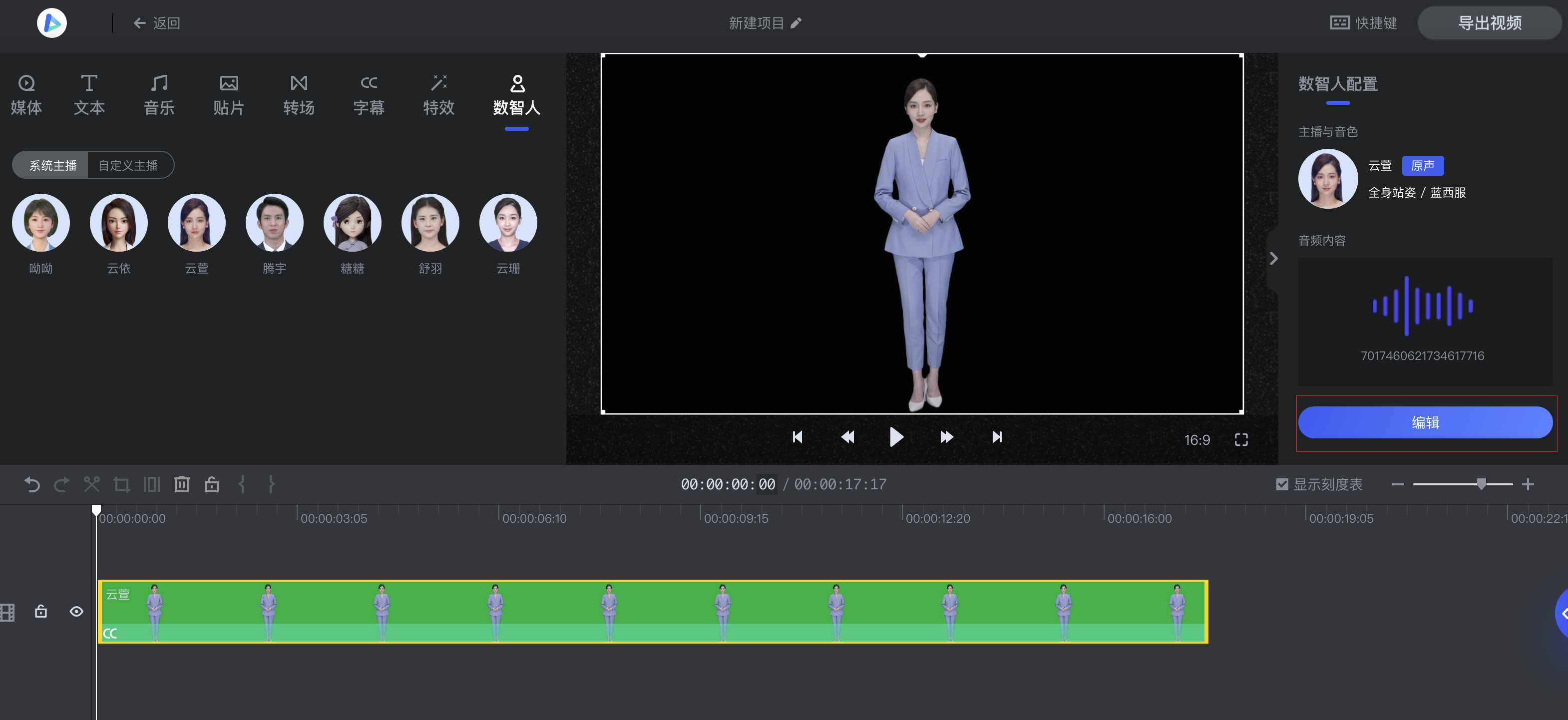
2. 编辑数智人播报内容。支持导入音频和录音两种方式。
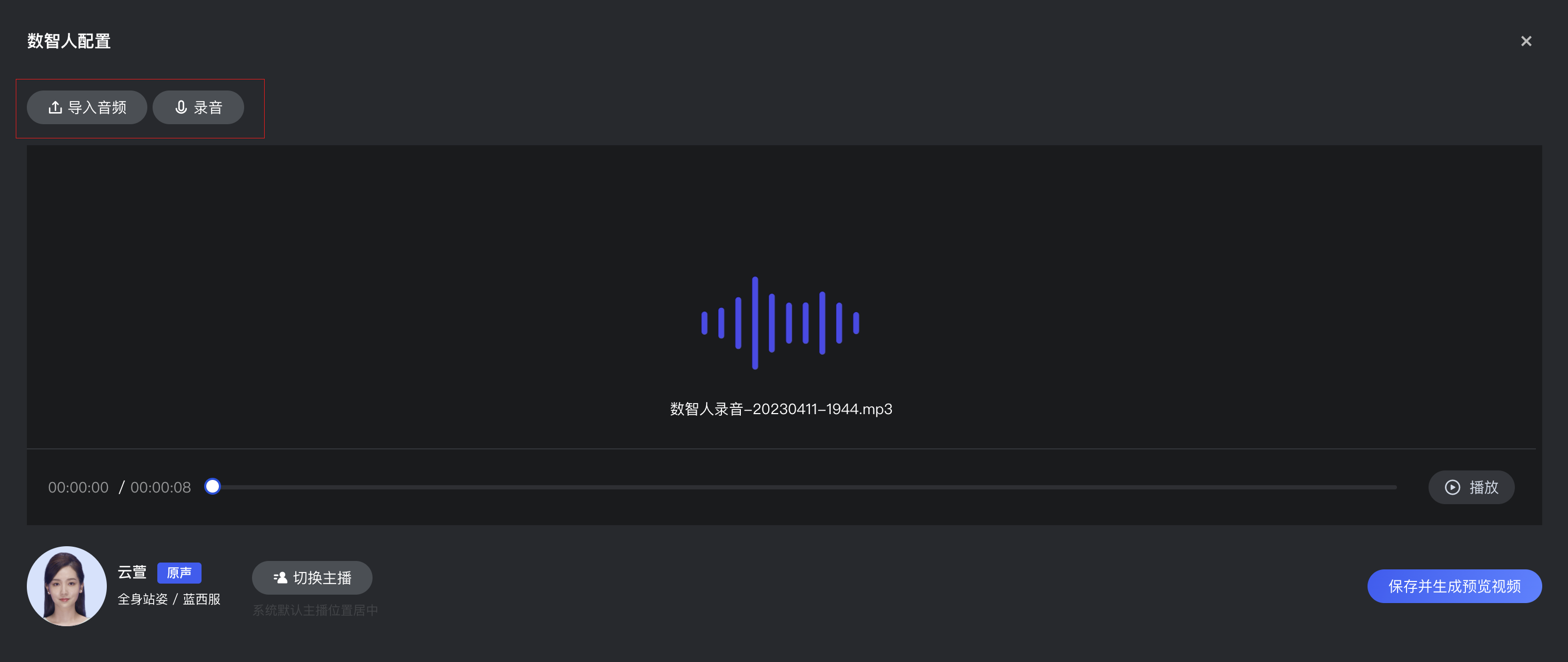
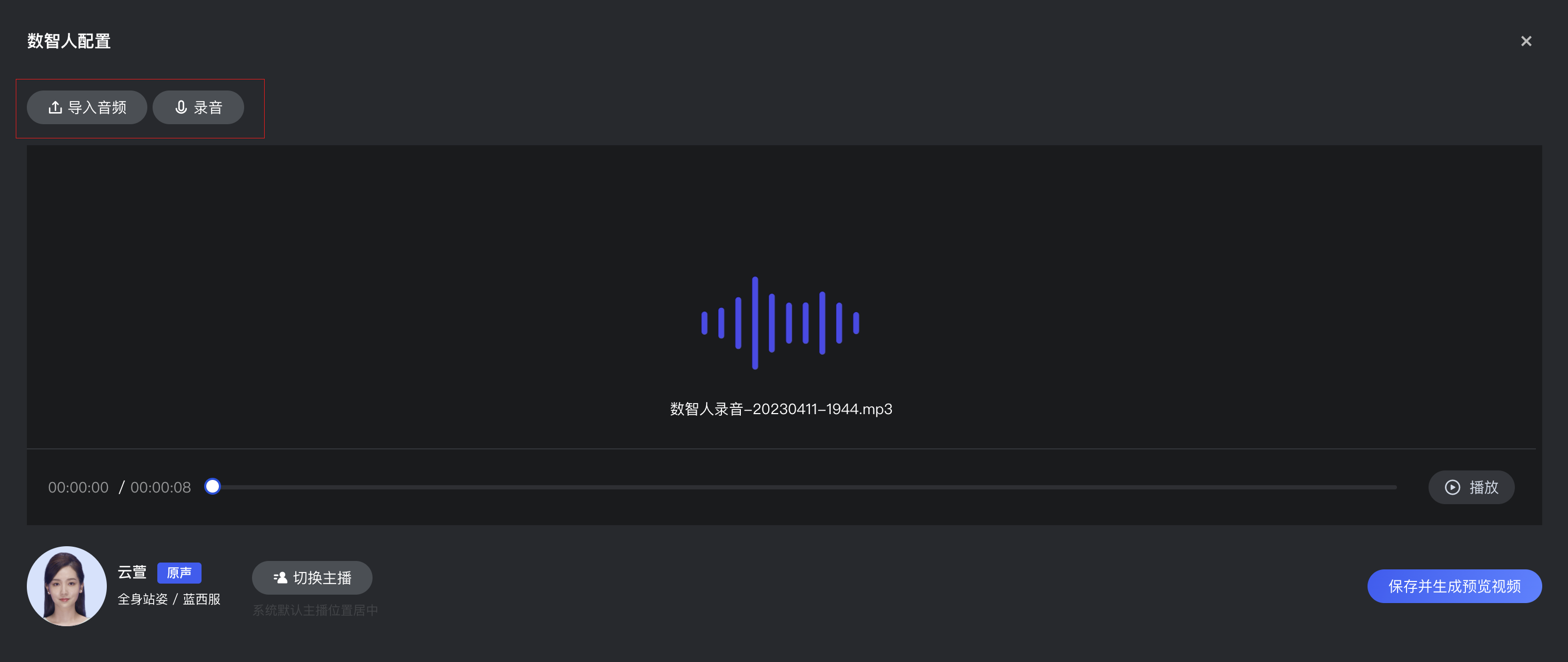
3. 切换主播或服装。点击切换主播,可以进行人物形象、服装、站姿的选择。
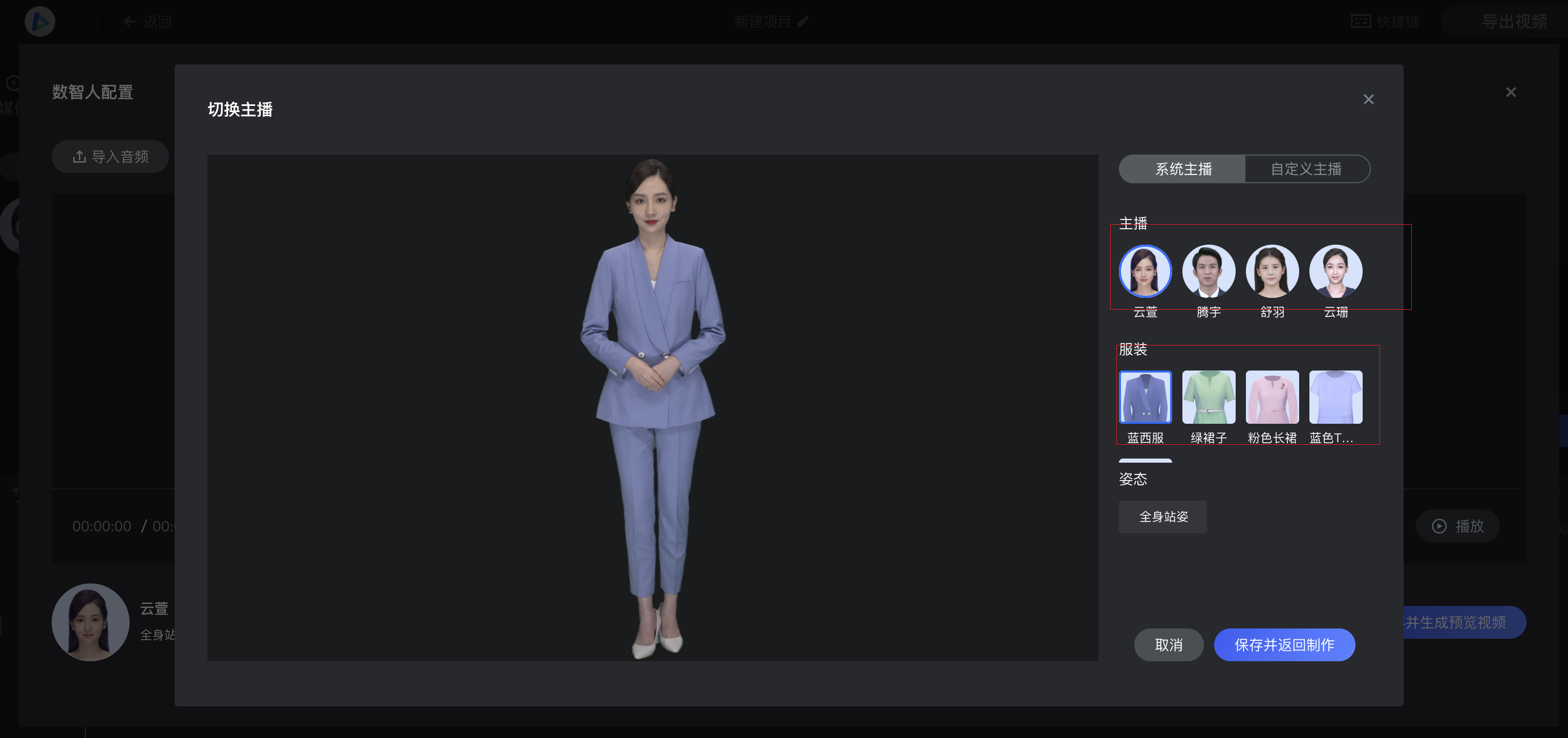
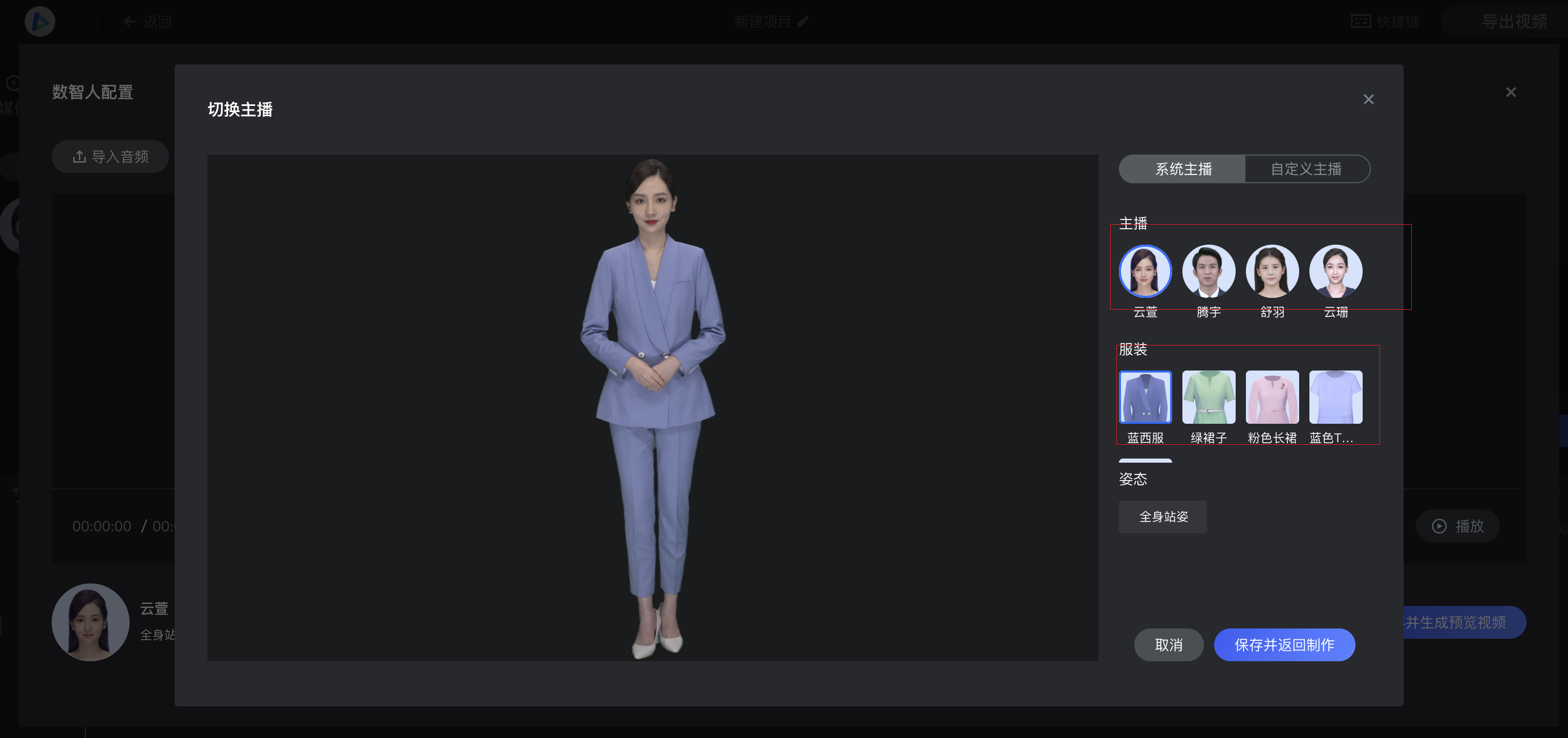
步骤3:编辑数智人视频
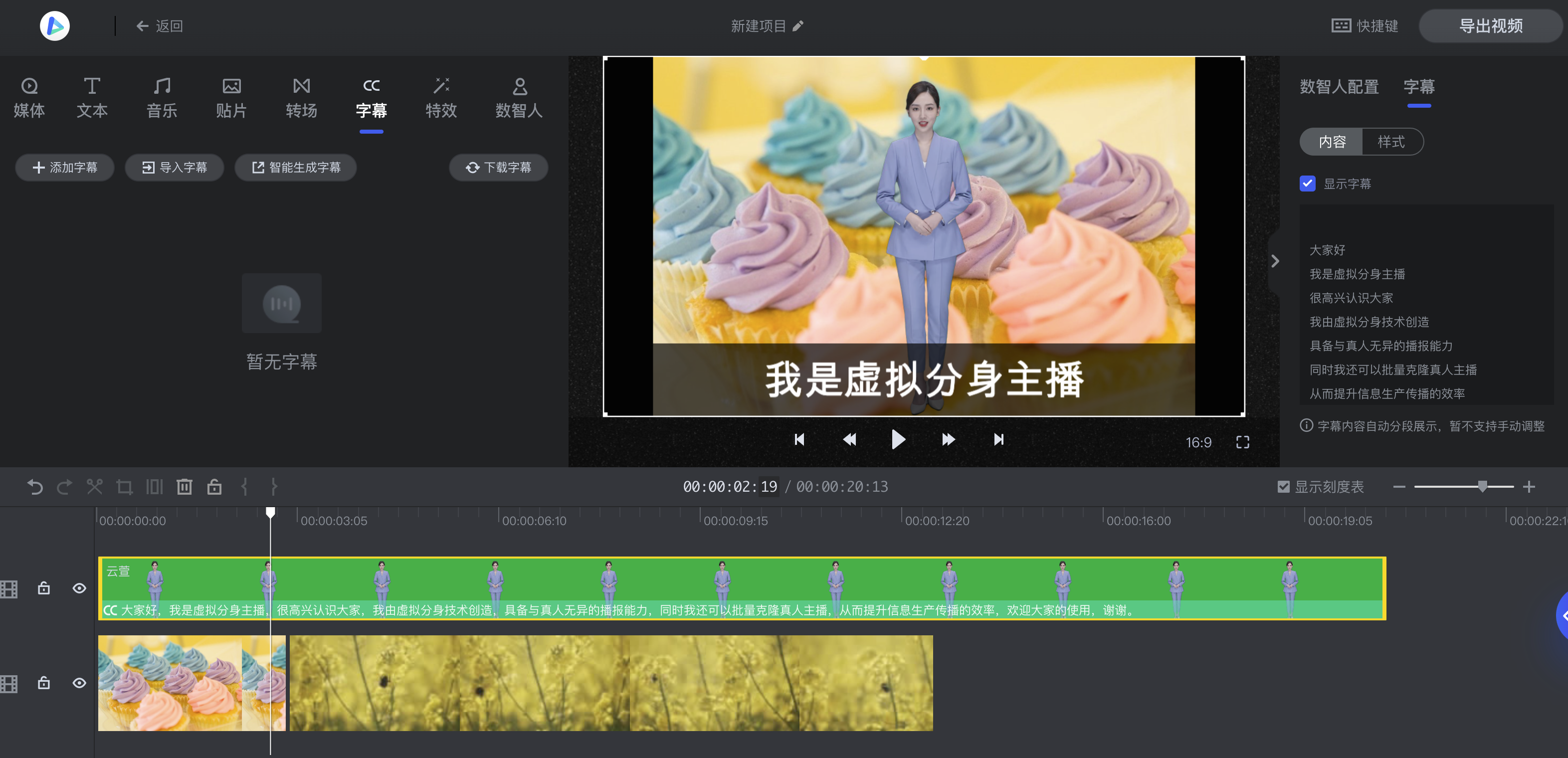
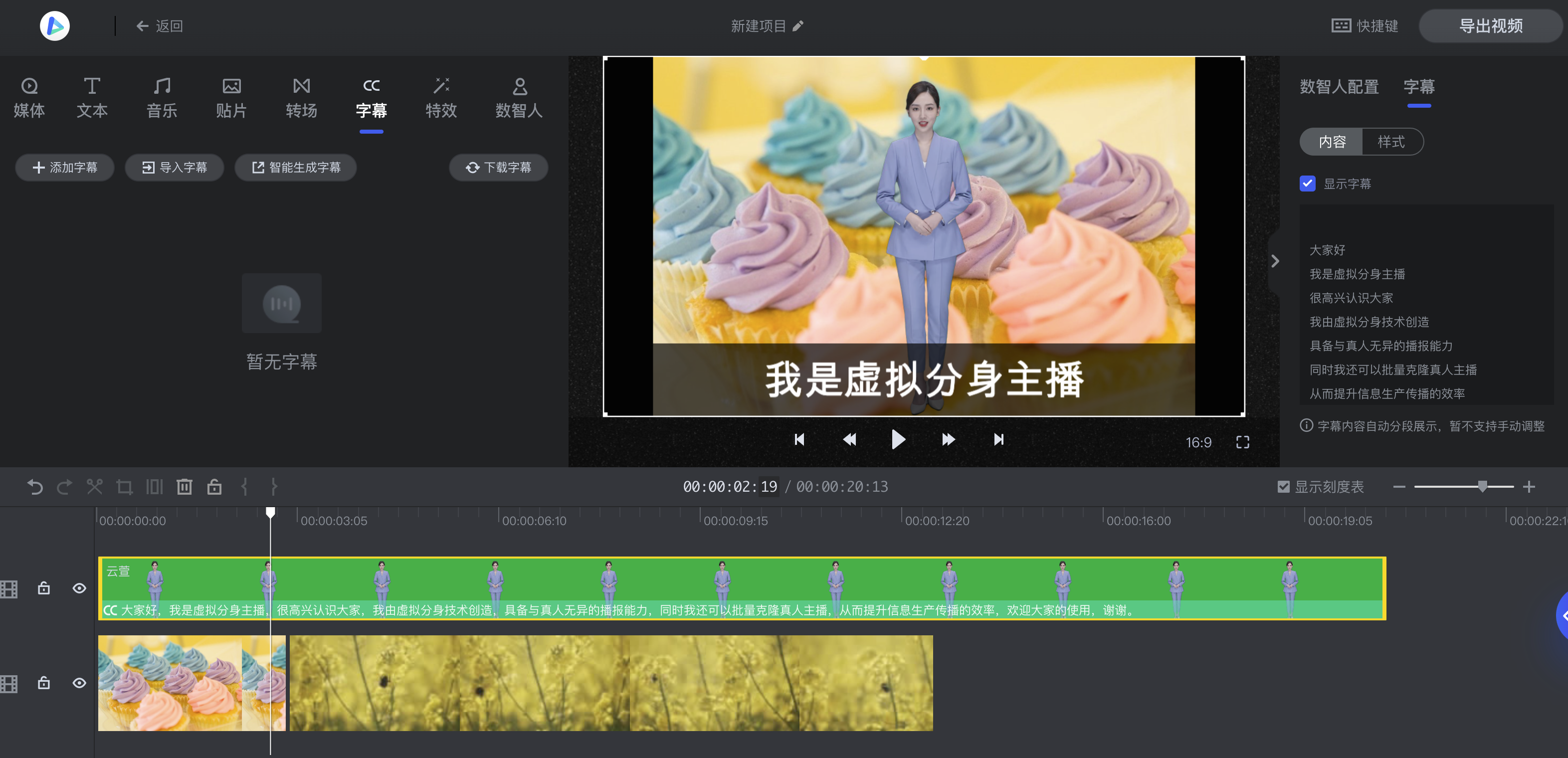
步骤4:导出数智人视频
编辑好内容后可以点击右上角导出视频按钮导出数字人视频,在导出时可以修改视频标题,设置导出目录、清晰度、自定义封面或直接发布到某一平台。
导出目录:可以导出到我的文件、项目或外部云存储。
导出预设:设置导出的视频清晰度,支持自定义清晰度。
自定义封面:可以截取视频的任一帧作为封面。
选择发布平台:当前支持直接发布到企鹅号、微博和快手。
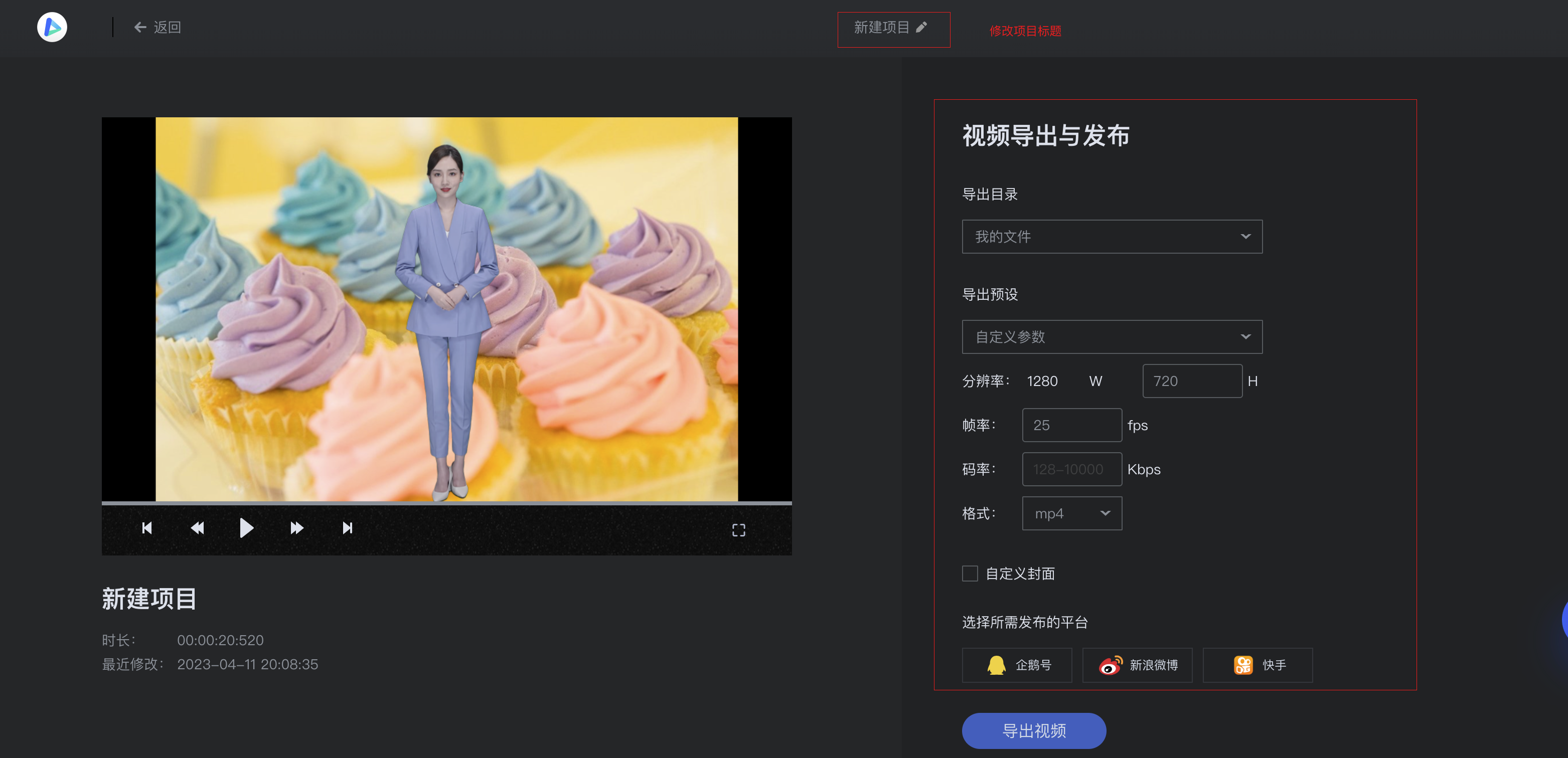
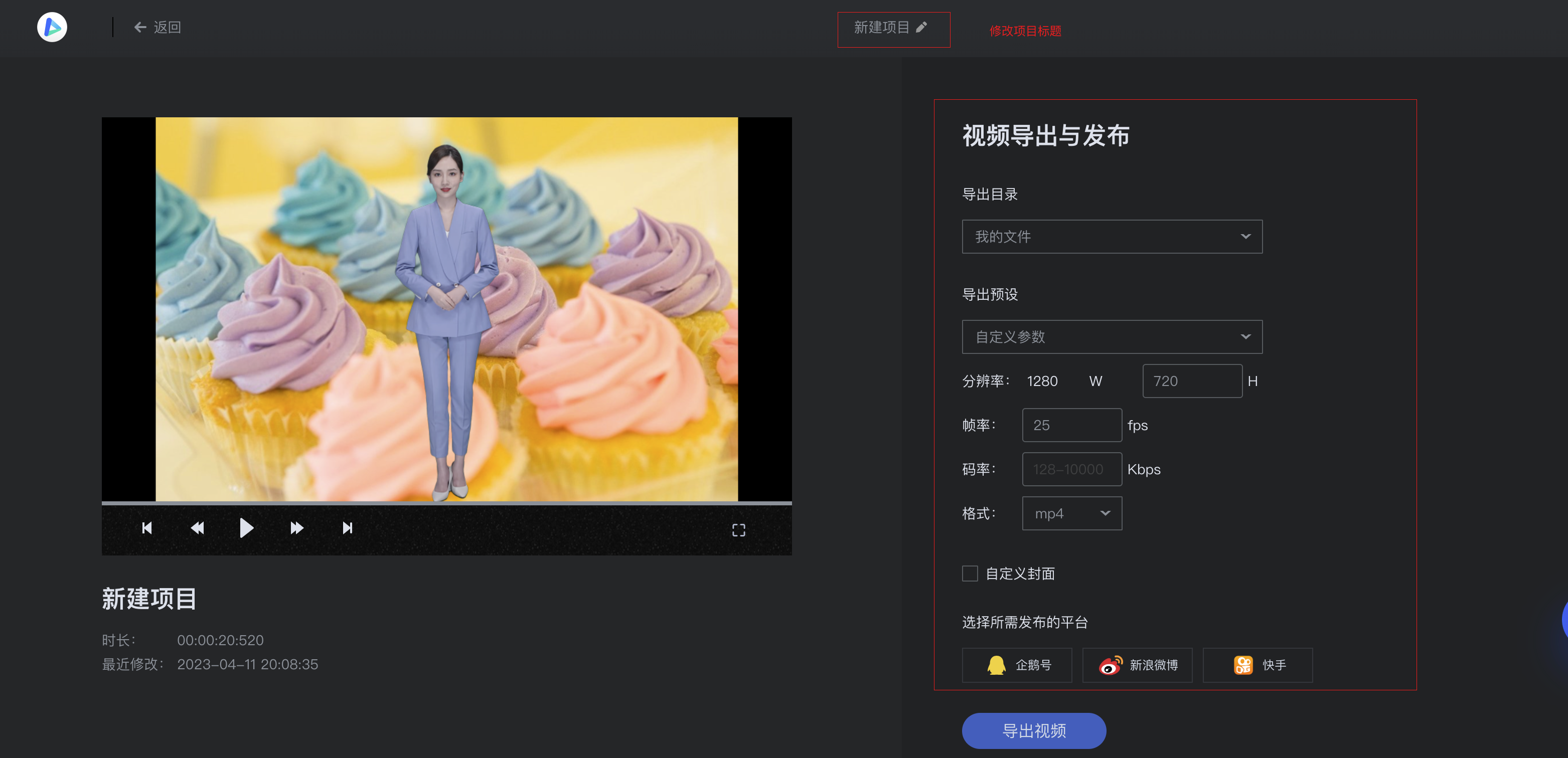
步骤5:管理数智人视频
导出成功后,可以在导出目录或我的成片下查看数智人视频,同时可对视频进行下载、审阅或分享等操作。
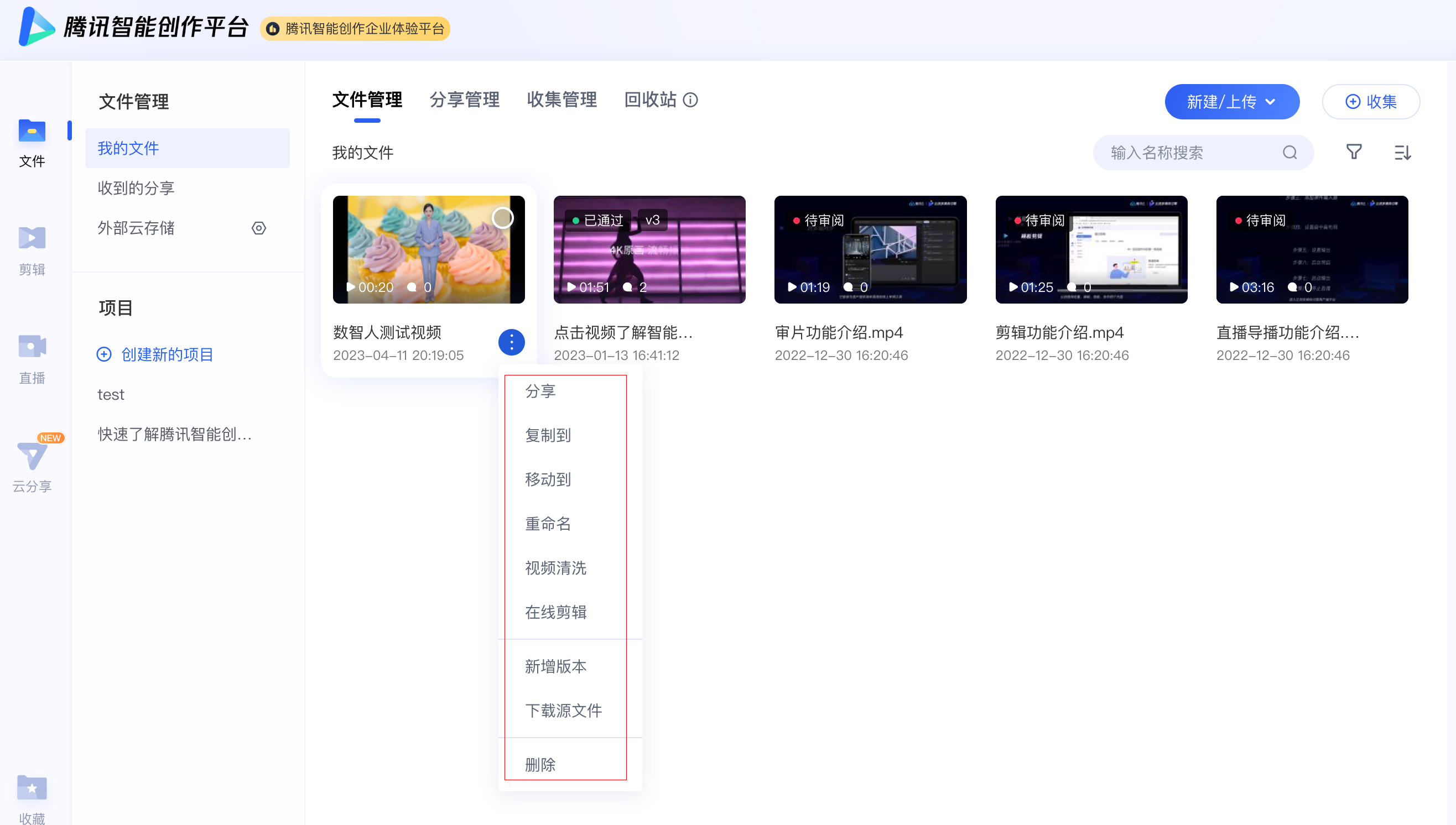
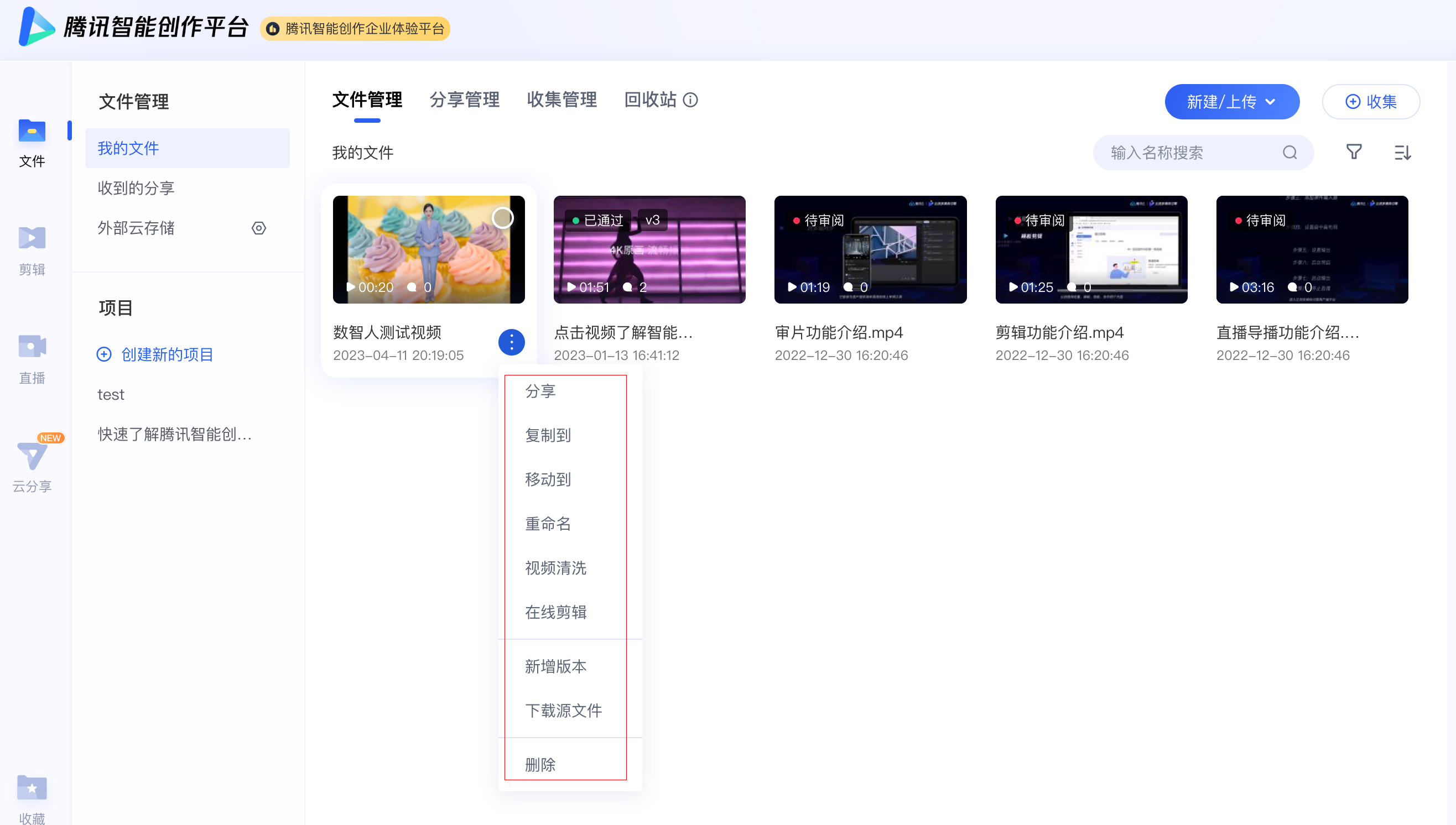
总结
学习完本教程后,我们已经对如何在智能创作上制作数智人视频有了基本的了解。